惠普电脑如何一键重装win10系统教程 一键重装win10系统教程
惠普电脑如何一键重装win10系统教程
我们新买回来的电脑运行都很流畅,然而,使用个几年后,电脑系统就出现各种问题,比如运行卡顿、开机很慢、系统崩溃等。这时候该怎么办呢?最直接、最简单的解决方法就是给电脑重装系统。如果你需要重新安装一个win10,那么可以参考以下教程操作哦,下面跟着小编一起来学习吧。
一、准备工具
免费快速重装系统工具推荐:在线电脑重装系统软件(点击红字下载)
二、注意事项
1、在重装系统之前,请务必备份所有重要的个人数据和文件,以防数据丢失。
2、在运行装机软件时,可能会由于杀毒软件和防火墙的干扰或阻断,导致无法正常运行。因此,我们需要暂时关闭它们。
三、一键重装win10系统教程
1、打开装机软件,为确保装机软件正常运行,请先关闭防火墙和退出杀毒软件。
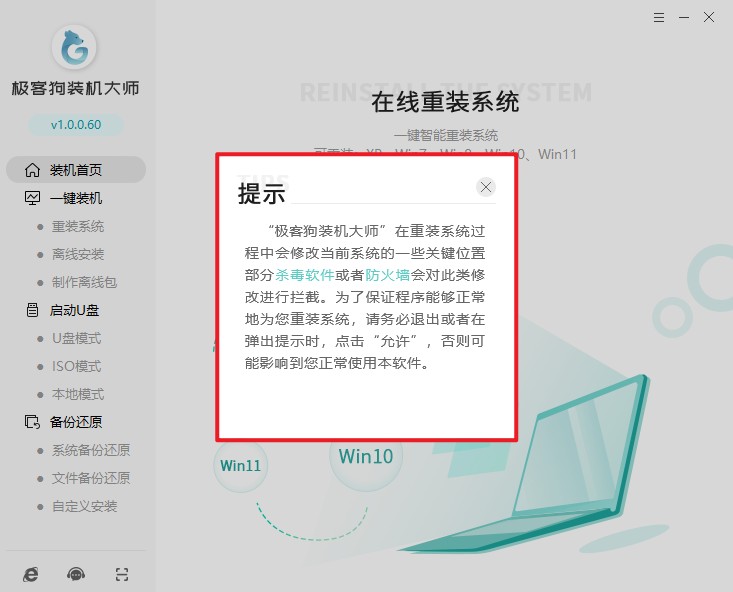
2、点击“重装系统”进入下一步。
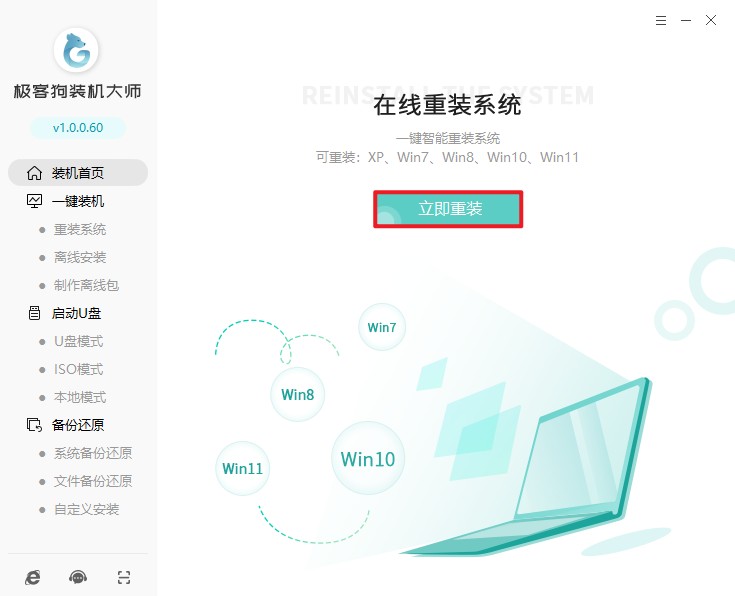
3、进入选择系统界面,选择你要安装的系统。
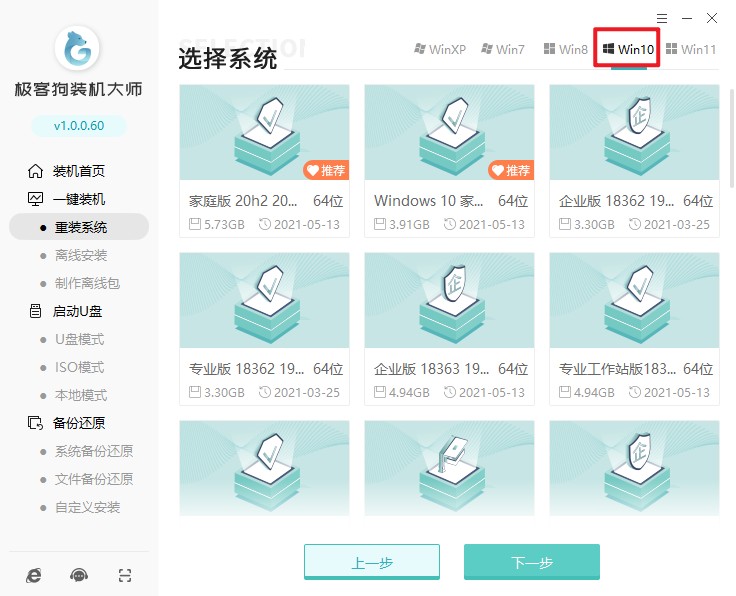
4、工具提供软件下载,选择您喜欢的软件。
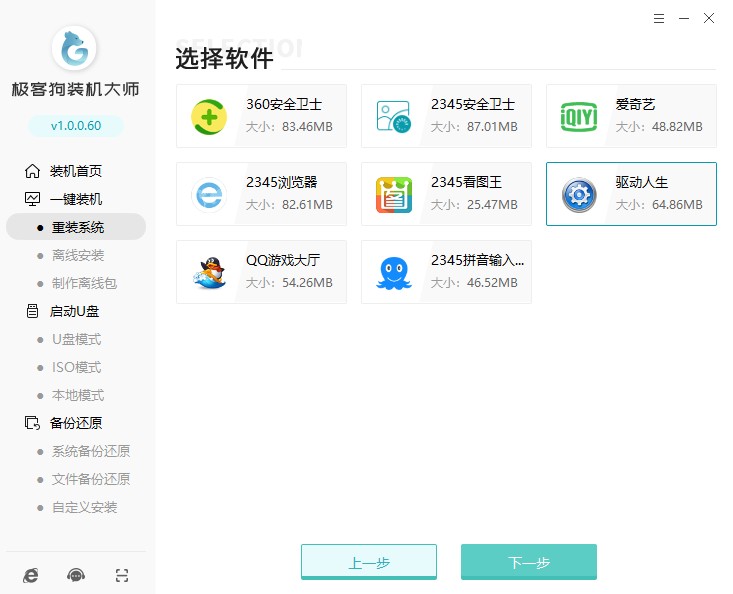
5、备份重要的文件,否则将被格式化删除。
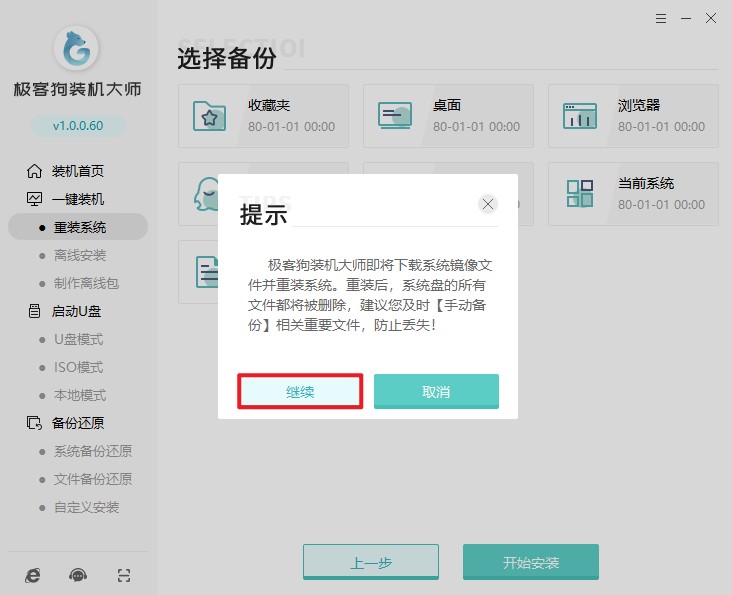
6、资源下载中,自动下载我们选择的系统文件、系统软件等等,请耐心等待。
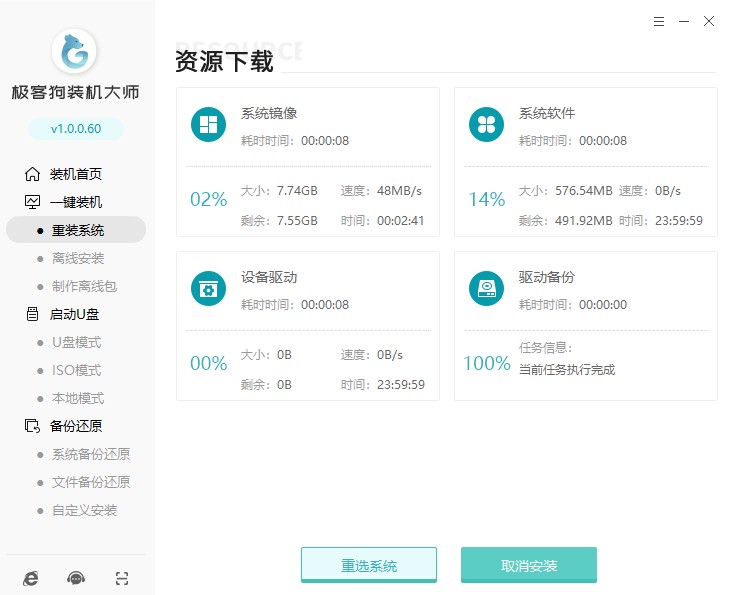
7、自动安装部署中,等待部署完成即将重启电脑。
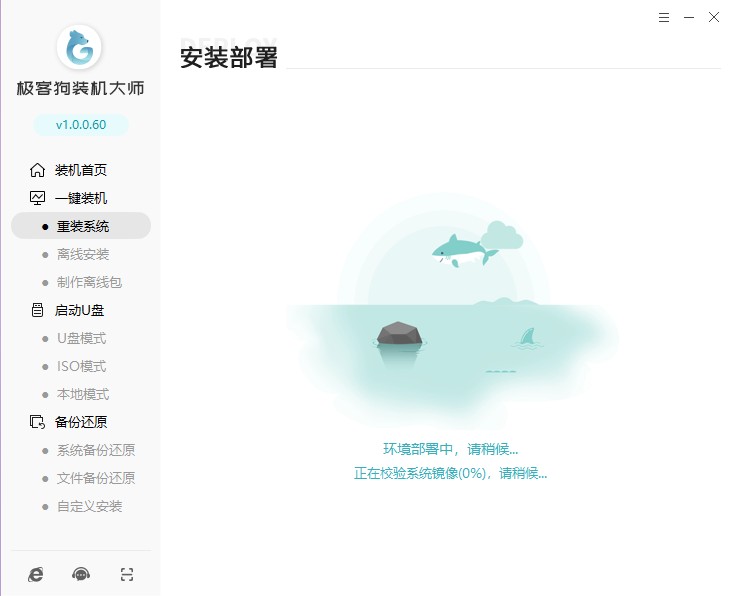
8、在启动器管理页面,选择“GeekDog PE”按回车进入PE系统。
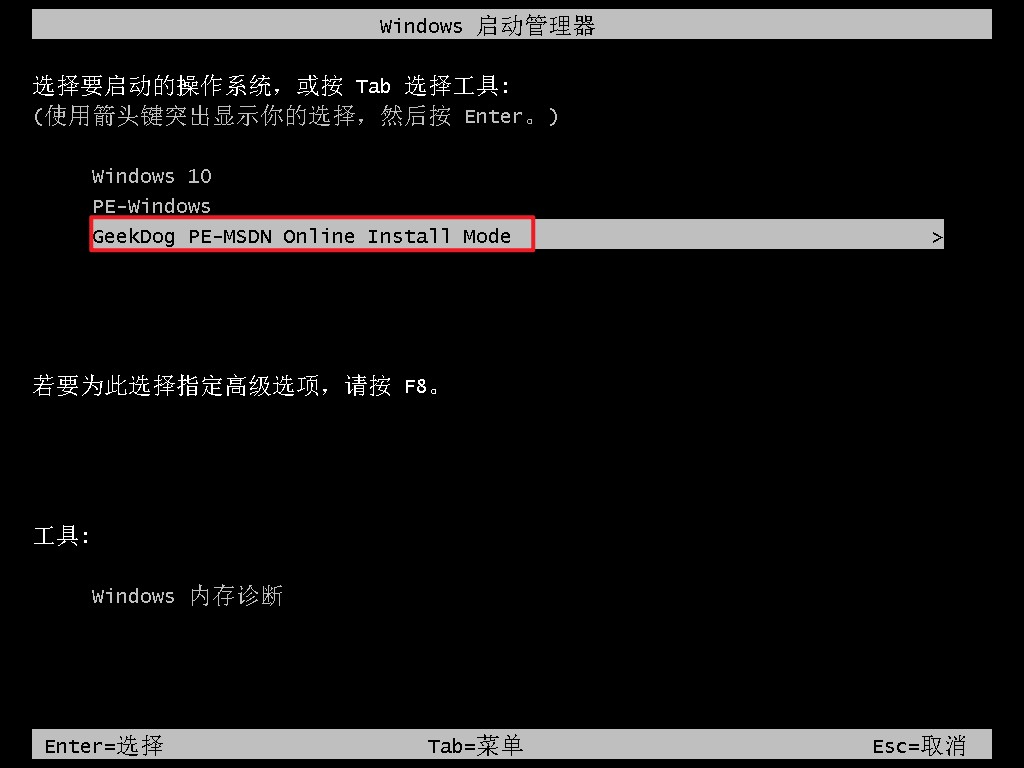
9、进入PE系统桌面后,无需任何操作,等待工具自动进行安装系统,安装完成后会自动重启的。
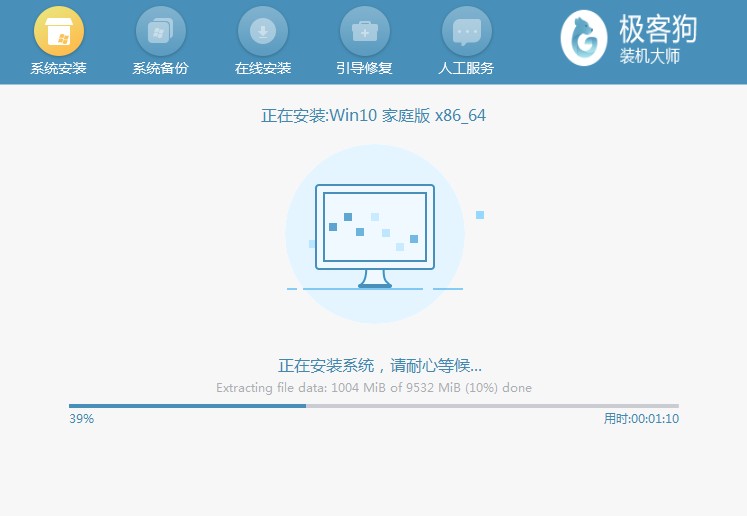
10、等待系统安装完成重启后,工具会自动对系统进行部署,并安装驱动与软件,稍等片刻就可以使用系统了。
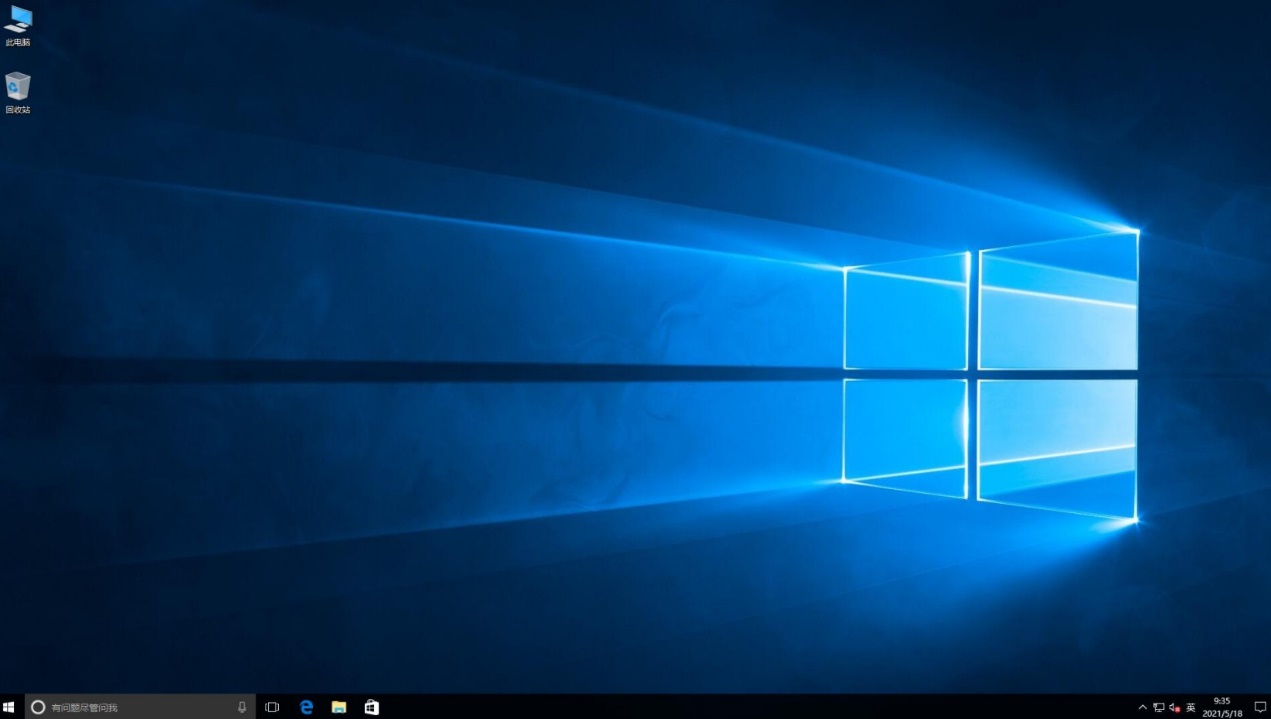
四、电脑常见问题
a、win10电脑中只有飞行模式不能上网了怎么办
1、网络重置: 按下键盘“win+i”打开设置并进入“网络和internet”,点击“网络重置”,进入后点击“立即重置”重置网络。
2、重装无线网卡驱动: 如果上述方法无效,您可以尝试重装无线网卡驱动。有时,部分系统版本可能会缺失或损坏网络连接功能。
3、诊断以太网: 右键点击右下角的win菜单按钮,选择“网络连接-状态-更改适配器选项”,右键诊断以太网。这一步可能会提示电缆被拔出,但有时也能有效解决问题。
4、关闭飞行模式并重启: 如果飞行模式无法关闭,您可以尝试打开系统配置对话框,在“常规”选项卡里的启动选择里选择“正常启动”,加载所有设备驱动程序和服务,然后点击“应用”,退出重启。
b、Windows10系统一个本地磁盘不见了怎么办
可能的原因有两种。一种是电脑安装了双系统或者多系统,启动一个系统时,另一个安装系统的磁盘被隐藏了;另一种可能是由于病毒作怪或系统设置错误。解决方法如下:
1、右键点击系统桌面上的“此电脑”-“管理”-“磁盘管理”,在对应的右侧窗口中查看是否能找到消失的磁盘。如果在此处找不到,那么可以尝试以下步骤。
2、按下 Win+R 键输入 diskmgmt.msc 回车打开磁盘管理工具。在主界面中点击 “操作”,在下拉菜单中选择 “重新扫描磁盘”。等待执行完毕后查看丢失的磁盘是否重新出现。
3、如果以上方法都无法解决问题,你还可以尝试更改驱动器号和路径。右键点击消失的磁盘,选择“更改驱动器号和路径”,在弹出的对话框中点击“添加”,然后为磁盘分配一个新的驱动器号。
以上是,惠普电脑如何一键重装win10系统教程,您学会了吗?建议大家先阅读教程,然后再开始操作,以免遗漏注意事项,造成损失,尤其是备份重要数据这一步,一定要做好。最后,小编还分享了两个电脑常见问题,希望能够帮助到大家。
原文链接:https://www.jikegou.net/win10/3726.html 转载请标明
极客狗装机大师,系统重装即刻简单
一键重装,备份还原,安全纯净,兼容所有

